Microsoft Teams에서 배경을 흐리게 하는 방법
많은 사람들 이 디지털 회의에 Zoom 을 사용하지만 보안 문제로 인해 사용자가 (Zoom)Microsoft Teams 와 같은 응용 프로그램으로 이동하고 있습니다. 팀 채팅, 파일 공유, 일대일 화상 대화 및 화상 회의와 같은 도구 가 포함된 Teams 는 (Teams)Zoom 및 기타 회의 앱 에 대한 훌륭한 대안 입니다. 최고의 기능 중 하나는 배경을 숨기고 개인 정보를 그대로 유지하는 배경 흐림 입니다. (Blur)이 문서에서는 Teams(Teams) 에서 배경을 흐리게 하고 다양한 운영 체제에서 Microsoft Teams 앱의 배경 을 흐리게 하는 방법을 알려주는 유용한 가이드를 제공 합니다.

Microsoft Teams에서 배경을 흐리게 하는 방법(How to Blur Background on Microsoft Teams)
Microsoft Teams 를 사용하여 배경을 흐리게 하는 두 가지 옵션이 있습니다 .
- (Blur)회의 전에 배경을 흐리게 처리 하십시오.
- (Blur)회의 중에 배경을 흐리게 처리 합니다.
장치 전반에 걸쳐 두 가지 옵션을 모두 보여 드리겠습니다. 이제 단계를 시작하겠습니다.
참고: (Note:)Microsoft Teams 의 브라우저 버전은 이 기능을 제공하지 않습니다.
방법 1: PC에서(Method 1: On PC)
다음은 Windows(Windows) 에서 배경을 흐리게 하는 방법 입니다.
옵션 I: 회의에 참여하기 전에(Option I: Before Joining Meeting)
(Teams)Windows 의 (Windows)Teams 앱 이 널리 사용됩니다. 다음 지침 에 따라 Windows PC 에서 배경을 흐리게 할 수 있습니다 .
1. Windows 검색 창에서 Microsoft Teams 를 검색하고 열기를 클릭하여 (Microsoft Teams )엽니(Open) 다.

2. 새 회의를 시작하거나 이미 진행 중인 회의에 참여합니다. 작은 창에서 당신은 당신 자신을 보게 될 것입니다.
3. 하단 중앙에 있는 작은 도구 모음 에서 사람 아이콘이 있는 배경 필터 를 클릭합니다.(Background filters)

4. 화면 오른쪽에 배경 설정 이 열립니다. (Background Settings)흐림(Blur) 을 선택 합니다.

5. 그 후 배경이 흐려집니다. 지금 참여를 클릭(Click) 하여 회의 에 참여하세요(Join now) .
이제 Teams 에서 배경을 흐리게 하는 방법을 알게 되었습니다 .
옵션 II: 회의 중(Option II: During Meeting)
다음 단계를 사용하여 회의가 진행 중인 동안 배경을 흐리게 할 수 있습니다.
1. 상단 도구 모음으로 이동하여 세 개의 점(three dots ) 또는 추가 작업( More actions) 옵션을 클릭합니다.

2. 배경 효과 적용(Apply background effects) 을 선택합니다 .

3. 배경 설정 에서 (Background setting)흐림(Blur) 옵션을 찾아 선택합니다.

4. 작동하는지 확인하려면 미리보기(Preview) 를 선택 합니다.

5. 만족하면 적용(Apply) 을 선택 합니다.

이제 배경이 흐려집니다. 배경 설정(Background Settings) 으로 돌아가서 각진 선이 있는 원인 첫 번째 옵션으로 돌아가서 아래와 같이 흐림을 제거할 수 있습니다.

또한 읽기: (Also Read:) Microsoft Teams 화상 통화가 작동하지 않는 문제 수정(Fix Microsoft Teams Video Call Not Working)
방법 2: iOS에서(Method 2: On iOS)
iOS 의 Microsoft Teams 에서 배경을 흐리게 하려면 주어진 단계를 따르세요 .
옵션 I: 회의에 참여하기 전에(Option I: Before Joining Meeting)
iPhone의 Microsoft Teams(Microsoft Teams) 에서 회의 전에 배경을 흐리게 하려면 다음 단계를 따르세요.
1. iPhone에서 Teams 앱을 엽니다.(Teams)
2. 가입(Join ) 옵션을 선택합니다.
3. 팝업 화면이 나타납니다. 배경 효과(Background effects) 를 선택 합니다 .

4. 하단에 갤러리가 열립니다. 흐림(Blur) 을 선택 합니다.

5. 완료를 선택 합니다(Done) .

6. 지금 참여(Join Now ) 를 클릭 하여 배경이 흐릿한 회의에 참여합니다 .
Teams 프로세스 에서 배경을 흐리게 하는 방법을 마쳤습니다 .
옵션 II: 회의 중(Option II: During Meeting)
iPhone에서 회의 중에 Microsoft Teams의 배경(Background Microsoft Teams) 을 흐리게 하는 방법은 다음 과 같습니다.
1. 화면 하단에 있는 세 개의 점 을 누릅니다.(three dots )
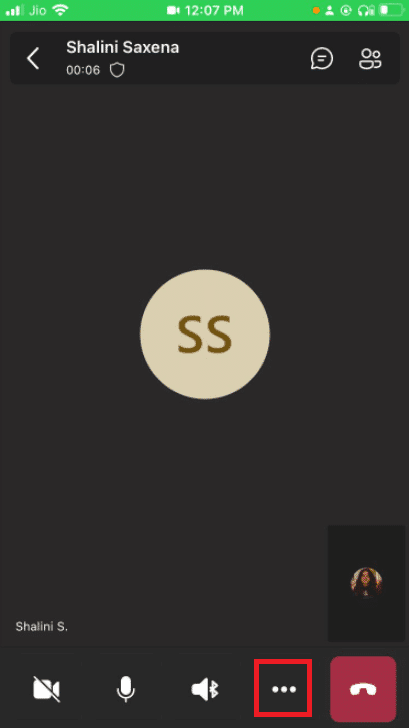
2. 배경 효과(Background effects) 를 클릭합니다 .

3. 흐림(Blur) 옵션을 선택합니다.

4. 오른쪽 상단 모서리에 있는 완료 를 클릭합니다.(Done)

배경이 흐리게 처리됩니다.
또한 읽기: (Also Read:) Microsoft Teams 프로필 아바타를 변경하는 방법(How to Change Microsoft Teams Profile Avatar)
전문가 팁: Microsoft Teams에서 배경을 사용자 지정하는 방법(Pro Tip: How to Customize Backgrounds in Microsoft Teams)
배경 을 흐리게 하는 것 외에도 Microsoft Teams 에서 배경을 변경할 수 있습니다 . 다음과 같이 Windows PC에서 수행할 수 있습니다.
1. 위의 Windows 용 흐림 배경 방법과 같이 배경 설정(Background settings) 으로 이동합니다 .
2. 이제 사전 설치된 다양한 배경(Background) 옵션 중에서 선택할 수 있습니다.

3. 장치의 이미지를 배경으로 설정하려면 + Add new

4. 이제 원하는 이미지를 선택합니다. 백그라운드 설정에서 열립니다. 거기에서 선택하십시오.
참고:(Note:) 선택할 수 있는 이미지에 대한 몇 가지 요구 사항이 있습니다. 따르지 않으면 배경 설정(Background Settings) 에 로드되지 않습니다(won’t load) . 여기 있습니다
- 최소 크기: 360 x 360픽셀(360 x 360 px)
- 최대 크기: 2048 x 2048픽셀(2048 x 2048 px)
- 파일 형식: jpg, jpeg, png, bmp
5. 적용(Apply) 을 클릭합니다 .
자주 묻는 질문(FAQ)(Frequently Asked Questions (FAQs))
Q1. 그룹에서 배경을 흐리게 처리할 수 없는 이유는 무엇입니까?(Q1. Why am I unable to blur my background in groups?)
답변:(Ans: ) 아마도 기기에서 흐림 옵션과 배경 사용자 정의 옵션에 액세스할 수 없습니다. 예를 들어 이 두 기능은 Linux 에서 액세스할 수 없습니다 . 최적화된 VDI( 가상 데스크탑 인프라(Virtual Desktop Infrastructure) ) 를 사용하는 경우에도 이러한 기능을 사용할 수 없습니다 .
Q2. Microsoft Teams의 배경 흐림 옵션이 없는 이유는 무엇입니까?(Q2. Why the Blur Background option in Microsoft Teams is absent?)
답변: 귀하의 (Ans: )기기가 아직(device isn’t yet supported) 이 기능을 지원하지 않는다는 의미입니다 . Microsoft 는 하드웨어 기능에 따라 달라질 수 있으므로 이 기능 을 모든 장치에서 사용할 수(available on all devices) 있도록 하기 위해 계속 노력하고 있습니다. 따라서 즉시 표시되지 않더라도 놀라지 마십시오. 옵션을 활성화하는 데 시간이 걸릴 수 있습니다.
Q3. Teams Business에서 배경을 흐리게 할 수 있나요?(Q3. Is it possible to blur the backdrop in Teams Business?)
답변: 예(Ans: Yes) , 확실히 할 수 있습니다. Microsoft Teams , Microsoft 365 Business Basic 및 Microsoft 365 Business Standard 에서 배경을 쉽게 흐리게 할 수 있습니다 .
추천:(Recommended:)
- Kodi 웹 인터페이스를 사용하는 방법(How to Use Kodi Web Interface)
- Microsoft Teams 화상 통화가 작동하지 않는 문제 수정(Fix Microsoft Teams Video Call Not Working)
- Microsoft Outlook 다크 모드를 켜는 방법(How to Turn On Microsoft Outlook Dark Mode)
- Fix Zoom이 카메라를 감지할 수 없음(Fix Zoom is Unable to Detect a Camera)
이 가이드가 도움이 되었기를 바라며 Microsoft Teams에서 배경(blur background on Microsoft Teams) 을 흐리게 하는 방법을 배울 수 있기를 바랍니다 . 이제 배경 흐림 Microsoft Teams(Blur Background Microsoft Teams) 옵션을 사용하면 지저분한 배경에 대해 덜 걱정할 수 있습니다. 질문이나 제안 사항이 있으면 댓글 섹션에 자유롭게 남겨주세요.
Related posts
확대/축소에서 배경을 흐리게 하는 방법
Microsoft 팀 상태를 사용 가능한 상태로 유지하는 방법
Windows 11에서 Microsoft Teams가 자동으로 열리지 않도록 하는 방법
시작 시 Microsoft Teams가 열리지 않도록 하는 방법
Microsoft Teams Push to Talk를 활성화 또는 비활성화하는 방법
Windows and Mac의 10 Best Android Emulators
Android 및 iPhone의 WhatsApp에서 자동 다운로드를 중지하는 방법
Microsoft 계정에서 기프트 카드를 사용하는 방법
Microsoft Teams가 계속 다시 시작되는 문제 수정(2022)
Microsoft Teams 화상 통화가 작동하지 않는 문제 수정
Windows 10에서 Desktop Background Image 사용 안 함
Microsoft 설치 부트스트래퍼가 작동을 멈춘 문제 수정
Windows 11에서 Microsoft Teams에서 Theme을 변경하는 방법
Microsoft 팀 프로필 아바타를 변경하는 방법
Microsoft Teams 관리 센터 로그인에 액세스하는 방법
Mac 소프트웨어 업데이트 설치가 멈춤 수정
Photoshop에서 RGB로 변환하는 방법
Microsoft Teams 팝업 알림을 중지하는 방법
최고의 Microsoft Teams 기능 10가지
Microsoft Teams에서 Background를 변경하는 방법
